Heim >System-Tutorial >Windows-Serie >Win10-Task-Manager, ohne dass Anwendungen ausgeführt werden
Win10-Task-Manager, ohne dass Anwendungen ausgeführt werden
- WBOYnach vorne
- 2023-12-26 10:46:301029Durchsuche
Das Win10-System ist ein hervorragendes System, das verschiedene Funktionen integriert. Kürzlich haben Freunde berichtet, dass auf ihrem Win10-System das Problem aufgetreten ist, dass der Task-Manager keine Anwendungen ausführt. Heute bietet Ihnen der Editor eine Lösung für das Problem, dass es in der Computer-Task-Manager-Oberfläche kein Aufgaben-Tutorial gibt! Werfen wir gemeinsam einen Blick darauf.

Lösung für den Win10-Task-Manager, der keine Anwendungen ausführt:
1. Drücken Sie gleichzeitig die Tastenkombination STRG+UMSCHALT+ESC, um den „Task-Manager“ zu öffnen.
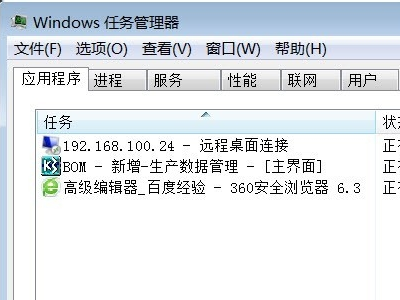
2. Sie können auch mit der rechten Maustaste auf die Taskleiste klicken und im Popup-Kontextmenü „Task-Manager starten“ auswählen.
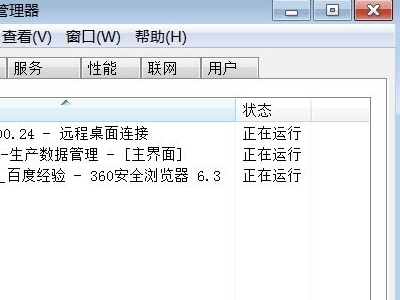
3. Nach dem Starten des Task-Managers werden auf der Registerkarte „Anwendungen“ alle Programme aufgelistet, die derzeit ausgeführt werden, und über Taskleistenschaltflächen verfügen, einschließlich einer Spalte „Status“, in der „Wird ausgeführt“ oder ein Status wie „reagiert nicht mehr“ angezeigt wird.
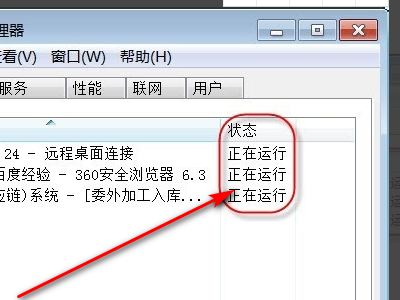
4. Um eine Aufgabe zu beenden, können Sie das Programm auswählen und auf die Schaltfläche „Aufgabe beenden“ klicken.
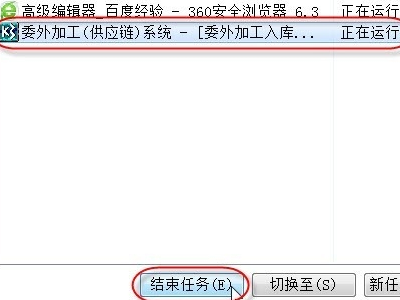
5. Wechseln Sie zur Registerkarte „Prozesse“. Wenn Sie die vom angemeldeten Benutzer ausgeführten Prozesse und die unter dem Systemkonto ausgeführten Prozesse sehen möchten, klicken Sie auf die Schaltfläche „Prozesse für alle Benutzer anzeigen“. Dadurch werden alle Prozesse angezeigt.
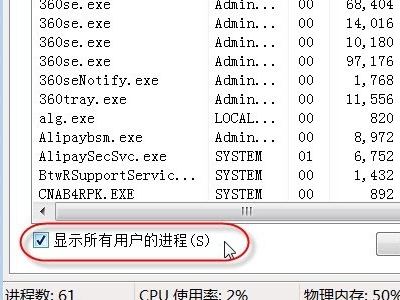
(Das Obige ist die Lösung für das Problem, dass der Win10-Task-Manager keine Anwendungen ausführt, die der Editor für Sie vorbereitet hat! Wenn der oben genannte Inhalt für Sie hilfreich ist, achten Sie bitte weiterhin auf diese Website! Wir bringen Ihnen mehr Premium-Inhalte)
Das obige ist der detaillierte Inhalt vonWin10-Task-Manager, ohne dass Anwendungen ausgeführt werden. Für weitere Informationen folgen Sie bitte anderen verwandten Artikeln auf der PHP chinesischen Website!
In Verbindung stehende Artikel
Mehr sehen- Win7-Produktaktivierungsschlüssel
- So öffnen Sie meinen Computer mit dem Task-Manager
- Was ist der richtige Vorgang, um eine Anwendung in Windows zu löschen?
- So verwenden Sie Filter, um im Task-Manager in Windows 11 nach Prozessen zu suchen
- So aktivieren Sie die Task-Manager-Verknüpfung im Taskleisten-Kontextmenü in Windows 11

